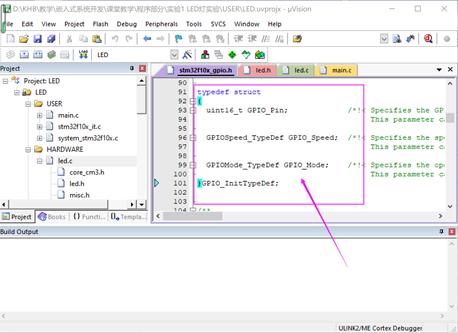它不仅能够对单元格的输入数据进行条件限制,还可以在单元格中创建下拉列表菜单方便用户选择输入,如下图

它不仅可以通过下拉菜单快速准确的录入数据,还能在一定程度上防止数据输入错误
数据有效性的设置方法
选中要设置的单元格区域→点击数据选项卡→数据工具选项卡→数据验证(10版之前为数据有效性,13版之后改名数据验证)

对弹出来的对话框→允许:序列→来源:输入数据源


今天我们要谈的是输入数据源的知识点,在数据有效性中输入数据源是有局限的,数据源必须限定为单行单列数据,若选中多行多列数据,将会出现以下提醒

但是如果数据不方便移动位置,是否就不能用块状区域设置数据有效性呢,今天给大家介绍通过名称管理器的功能实现块状区域设置数据有效性!
操作步骤:
1 选取多行多列区域中的某一列或某一行区域,用名称框命名,如AAA,此时在名称管理器中就能看到AAA的名称;

2 设置数据有效性,此时与选取数据源的方式将改为=AAA,可以实现单一行或单一列的数据下拉菜单

3 扩大名称管理器中的AAA名称所代表的区域至多行多列,就可以实现多行多列的下拉菜单

本节完,欢迎留言和分享!
---------------------------
关注,更多精彩内容持续更新中....
,